Ha a Canon nyomtató nem kapcsol ki, ezek a gyors megoldások segítenek
- Ha a Canon nyomtató nem kapcsol ki, az újraindítás gyors módja számos probléma megoldásának, beleértve ezt is.
- A nyomtatási sor is okozhat ilyen problémát, ezért ügyeljen arra, hogy megfelelően törölje.
- Néha a nyomtató alaphelyzetbe állítása szükséges az ilyen típusú problémák végleges megoldásához.

A nyomdagép a modern technológiai korszakban otthonaink és irodáink elengedhetetlen részévé vált. Számos nyomtatómárka létezik, ezek közül a Canon a legismertebb. Gyakori azonban az a probléma, hogy a Canon nyomtató nem kapcsol ki.
Számos élvonalbeli funkció érhető el a Canon nyomtatókon, valamint gyors nyomtatási, másolási és beolvasási sebesség.
Az is igaz azonban, hogy a nyomtatók, mint minden más eszköz, időnként technológiai problémákkal szembesülnek, például egy Canon nyomtató nem kapcsol ki.
Nem ez az egyetlen nyomtató probléma, és néha A Windows nem tud csatlakozni a nyomtatóhoz, de ezzel külön útmutatóban foglalkoztunk.
Ebben a pillanatban az ideális megoldás a nyomtatóval kapcsolatos problémák megoldására, ha hozzáértő számítógép-gurukkal dolgozol.
Ezenkívül elolvashatja blogbejegyzésünket, mert bemutattuk, hogyan lehet megoldani a Canon nyomtató nem kapcsol ki problémáját, ennek okait, valamint néhány gyakori Canon nyomtatóhibát.
Hogyan teszteljük, értékeljük és értékeljük?
Az elmúlt 6 hónapban egy új felülvizsgálati rendszer kiépítésén dolgoztunk a tartalom előállítására vonatkozóan. Használatával később cikkeink többségét átdolgoztuk, hogy tényleges gyakorlati szakértelmet biztosítsunk az általunk készített útmutatókkal kapcsolatban.
További részletekért olvashat hogyan teszteljük, felülvizsgáljuk és értékeljük a WindowsReportban.
Miért nem kapcsol ki a Canon nyomtató?
Számos oka lehet annak, hogy a Canon nyomtató nem kapcsol ki. Hibaüzenetek, mint pl Nyomtatóhiba 5B00 Ezt a villogó fények is igazolhatják, mert a Canon nyomtató nem hajlandó kikapcsolni.
A beégető fűtési problémái is okolhatók. Ennek oka lehet egy kiégett fűtőelem vagy a hőmérséklet-érzékelő áramkör hibája.
Az esetleges túlmelegedés és tűzveszély elleni biztonsági óvintézkedésként a Canon gépek általában lezárják az eszközt, és nem lehet kikapcsolni. Ezt a problémát az alábbi javítások követésével oldhatja meg;
Hogyan javíthatom meg a Canon nyomtatót, ha nem kapcsol ki?
1. Törölje az összes nyomtatási parancsot
- Kattintson a Windows elemre Rajt gombot és írja be Nyomtatók és szkennerek.

- Válassza ki a kívánt nyomtatót – Canon nyomtató bővíteni azt.
- Kattintson Nyitott sor.
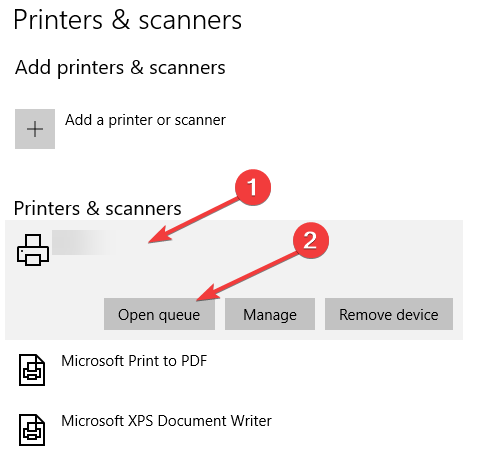
- Kattintson jobb gombbal a sorban lévő kívánt nyomtatási feladatokra a törléshez.
2. Nyomja meg hosszan a stop gombot
- Nyomja meg és tartsa lenyomva a gombot Állj meg gombot 5-7 másodpercig.

- Várjon, és nézze meg, hogy a probléma megoldódik-e.
- Ezt követően a nyomtató visszaáll az alapértelmezett értékre.
3. Távolítsa el a tintapatronokat
- Nyissa ki a nyomtató fedelét.
- Nyomja le az üres patron elejét, amíg kattan, majd húzza maga felé. Ne húzza meg, mielőtt meghallja a kattanást, mert nem kell semmilyen erőt alkalmaznia.
- Távolítsa el a nyomtatófúvókát fedő védőszalagot, hogy lássa az új patront.
- Szerény felfelé szögben helyezze be hátuljával, és kissé emelje meg az elejét, enyhe kattanást kell hallania, ami azt jelenti, hogy bent van. Zárja be a nyomtatót.
- Ellenőrizze, hogy a probléma megoldódott-e.
4. Válassza le a nyomtatót az áramforrásról
- Húzza ki a nyomtató tápkábelét a fali aljzatból és a nyomtató hátuljából, és hagyja ebben az állapotban maradni körülbelül 10 percig.
- A becsült időtartam letelte után csatlakoztassa újra a nyomtató tápkábelét a hátuljához, majd csatlakoztassa közvetlenül egy külön fali aljzatba.
- Aktiválja a nyomtatót a számítógépén keresztül.
5. Tiltsa le a DRX beállításokat
- megnyomni a Menü Gomb a nyomtatóban.
- Menj Beállít majd arra Eszköz beállítások.

- Választ LAN beállítások akkor Egyéb beállitások.

- Menj le a Vezetékes LAN DRX beállítás vagy Vezeték nélküli LAN DRX beállítás ha Wi-Fi-t használ, és válassza ki a lehetőséget rendben. Ezután válasszon Letiltás.

- Válassza ki Másolat miután a gép ellenőrizte, hogy megváltoztatta a beállításokat.
- A Canon nyomtató nem kér Wi-Fi jelszót: 3 módszer a javításra
- A Canon MX310 szkenner nem működik? 5 módszer a javításra
- Canon Mg2540s illesztőprogram letöltése Windows 11 rendszerhez
- Az útválasztó inicializálása nem sikerült: Hogyan javítsuk ki ezt az Altice One problémát
- Javítás: Az ITVX nem működik Firestick-en – 5 tesztelt megoldás
Melyek a Canon nyomtatók leggyakoribb hibái?
A Canon nyomtató használata közben időnként számos probléma adódhat. Ezért összegyűjtöttük azokat az információkat és a hibakódok javításait, amelyek az Ön Canon készülékeire vonatkoznak.
A készülék U162 hibakóddal jelzi, hogy cserélje ki az üres patronokat. Ez az értesítés akkor jelenhet meg, amikor nyomtatópatronok igazítása. A problémát úgy oldhatja meg, hogy megkeresi a STOP/RESET/RESUME gombot Canon nyomtatóján, megnyomja, és 10 másodpercig lenyomva tartja.
Ez közli a nyomtatóval, hogy tudatában van az üzenetnek, de továbbra is szeretne nyomtatni. Nyomtathat a szokásos módon.
Az E13 azt jelzi, hogy a tintapatronokból hiányozhat a tinta. Ha egyes fogyóeszközök kompatibilisek a rendszerrel, cserélje ki az üres tintapatronokat.
Az E16 azt jelzi, hogy a tintapatronok üresek. Csukja be a papírkimeneti fedelet, és cserélje ki az üres tintapatronokat.
A patronkódok gyors ellenőrzése és az új telepítés megoldja a problémát, mivel az 1487-es hibakód általában a helytelenül behelyezett tintapatronokat jelzi.
Hívja egyszer a Canon mindig nyitva tartó segélyvonalát, ha további segítségre van szüksége a nyomtatóval kapcsolatos problémák megoldásában anélkül, hogy értékes idejét vesztegeti.
Egy hozzáértő munkatársuk azonnal felveszi Önnel a kapcsolatot telefonon, és tanácsot ad a probléma megoldásához. Őszintén reméljük, hogy ez az információ nagyon hasznos volt az Ön számára.
A Canon nyomtató nem kapcsol ki szokatlan probléma, de reméljük, hogy az útmutatóban található megoldások segítségével sikerült megoldani.
Problémák fordulhatnak elő a Canon nyomtatókkal, és ha további problémái vannak, akkor a mi A Windows 11 nem észleli a Canon nyomtatót útmutató remek kiindulópont.
Sikerült megoldania ezt a problémát a mi megoldásainkkal? Tudassa velünk az alábbi megjegyzések részben!


